Jak przenieść WordPress do nowej domeny bez wpływu na SEO
Opublikowany: 2022-02-28Często webmasterzy odczuwają potrzebę przeniesienia swojej witryny WordPress do nowej domeny. Czy to dlatego, że domena, na której od wieków mieli serce, jest już dostępna, czy też stara nazwa domeny nie oddaje w pełni zamierzonej istoty witryny.
Jako przedsiębiorcy działający w Internecie prawdopodobnie znasz podstawowe zagadnienia techniczne, ale przeniesienie witryny do nowej domeny to coś, co Twoim zdaniem powinien zrobić tylko programista. W końcu jest kilka zadań, z których nie możesz skopiować i wkleić (wiem, że próbowałeś!).
Przeniesienie witryny do innej domeny niekoniecznie musi być czymś, do czego musisz zatrudnić programistę. W tym artykule przeprowadzę Cię przez prosty samouczek dotyczący przenoszenia witryny WordPress do nowej domeny bez wpływu na SEO – w sposób nietechniczny.
Zanim zaczniemy, pozbądźmy się podstaw.
Po co przenieść swoją witrynę do nowej domeny?
Istnieje kilka podstawowych powodów, dla których przedsiębiorcy internetowi stają przed wyzwaniem przeniesienia swojej witryny do nowej domeny. Niektóre z nich są przyczynami pozytywnymi, podczas gdy inne są negatywne.
Pozytywne powody, aby przenieść swoją witrynę
Lepsza nazwa domeny: Jednym z absolutnie najlepszych powodów przeniesienia witryny do nowej domeny jest to, że nazwa domeny, na którą czekałeś od lat, jest już dostępna. Jest dostępny i cały twój do wzięcia. Wiarygodna nazwa domeny może mieć trwały, pozytywny wpływ na osiąganie celów ruchu i wyświetleń strony. Jeśli jednak nowa nazwa domeny nie zwiększy ruchu (lub nie pomoże w żaden inny sposób), zmiana nie będzie owocna dla rozwoju Twojej firmy.
Przejęcie firmy: Innym popularnym powodem przeniesienia witryny do nowej domeny jest przejęcie firmy. Jeśli Twoja firma przejmie inną firmę, może to oznaczać, że nadszedł czas na zarejestrowanie nowej nazwy domeny. Ponieważ jest to przejęcie, będziesz utrzymywać swoje treści na miejscu. Według Hover, PayPal powstał po x.com , internetowej firmie świadczącej usługi finansowe, która przejęła Confinity w 2000 roku.
Negatywne powody, aby przenieść swoją witrynę
Wymagana zmiana marki: Przedsiębiorcy często odkrywają, że odchodzi od zamierzonych celów wraz z rozwojem ich firmy. Niezależnie od tego, czy jest to wynik genialnego pomysłu, czy po prostu wydarzyło się samo, jeśli ta nowa zmiana jest pozytywna (mówiąc finansowo), może to oznaczać, że konieczna jest poważna zmiana marki. Będziesz chciał wszystkiego nowego dla swojego nowego pomysłu – nową nazwę, nową domenę, nowe logo.
Kary za spam: Czasami sytuacje pogarszają się z powodu zaniedbań, a Google obala Twoją witrynę hordą kar za spam. Naruszenie wytycznych Google jest częstsze, niż mogłoby się wydawać, a powrót do zdrowia po skutkach może zająć wieki. Właściciele witryn o małym ruchu często decydują się na przeniesienie swojej witryny do nowej domeny w takich sytuacjach.
Niezależnie od tego, z jakiego powodu Twoja strona jest najbardziej spójna, wynik pozostaje niezmieniony: musisz przenieść swoją witrynę. Zanim zagłębimy się w samouczek, przyjrzyjmy się podstawom sprzątania.
Podstawowe sprzątanie
Zanim przejdziemy do samouczka, musisz utworzyć pełną kopię zapasową swojej witryny WordPress. Ten wstępny krok podlega najlepszym praktykom zarządzania witryną i służy dwóm celom – Twoja witryna pozostanie bezpieczna, jeśli napotkasz błąd, a zawartość, którą chcesz przenieść, zostanie już pobrana (co musiałbyś zrobić w obie strony ).
Utworzenie kopii zapasowej oznacza, że będziesz pobierać całą zawartość witryny z odpowiednich serwerów hostingowych. Kiedy mówię o całej zawartości, oznacza to utworzenie kopii zapasowej dwóch części witryny WordPress:
- Pliki: Pliki statyczne tworzą szkielet witryny WordPress – podstawowe pliki WordPress, pliki motywów itp. Jeśli nie tworzysz kopii zapasowych plików statycznych, musisz zainstalować nowy motyw i skonfigurować ustawienia nowej witryny od podstaw.
- Bazy danych: cała zawartość Twojej witryny (posty, strony, komentarze, pliki multimedialne) i dane są przechowywane w bazach danych. Tworzenie kopii zapasowych baz danych jest niezbędne, jeśli chcesz zapisać całą zawartość swojej witryny.
Istnieją trzy sposoby tworzenia kopii zapasowej witryny WordPress:
- Użyj wtyczki: jeśli chodzi o WordPress, jest wtyczka do wszystkiego, a tworzenie kopii zapasowych nie jest wyjątkiem od tej reguły. Backup Buddy i VaultPress to wtyczki premium, które za pomocą kilku kliknięć stworzą pełne kopie zapasowe Twojej witryny WordPress. Oba oferują świetny stosunek jakości do ceny i są wspierane przez ekspertów WordPress. Ale jeśli wolisz darmowe rozwiązanie, BackWPup wykona zadanie.
- Użyj cPanel: Większość dostawców usług hostingowych pozwala swoim klientom na dostęp do cPanel. Tworzenie kopii zapasowej WordPress z Kreatora bazy danych to prosty trzyetapowy proces, który nie wymaga żadnego wysiłku kodowania z Twojej strony.
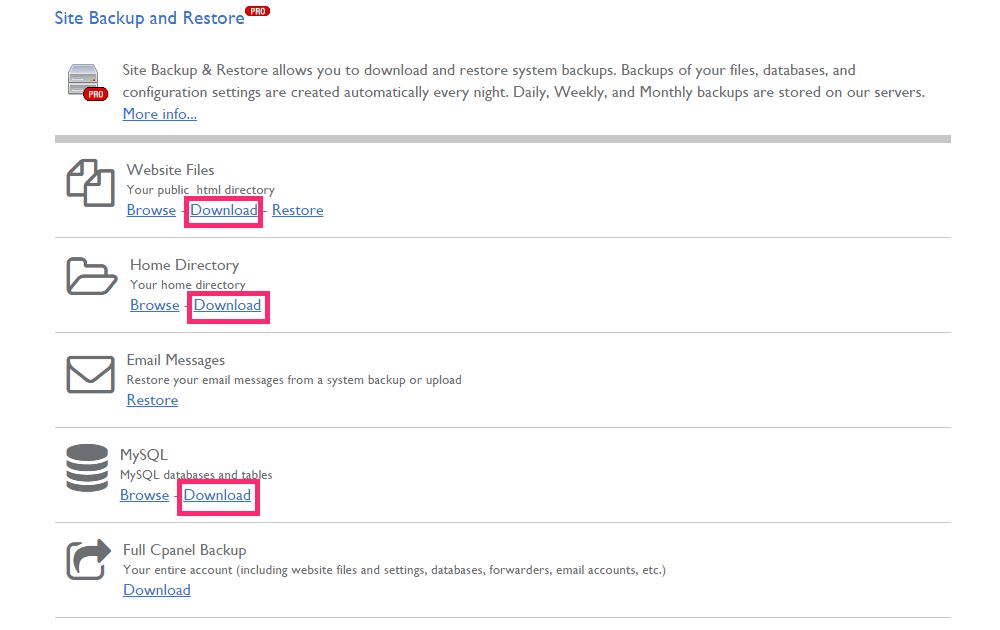
Należy pamiętać, że najlepiej jest utworzyć kilka częściowych kopii zapasowych niż jedną pełną, ponieważ później będzie łatwiej je przywrócić.
Jeśli chcesz poznać jeszcze więcej rozwiązań do tworzenia kopii zapasowych dla WordPressa, zapoznaj się z naszym postem na temat Kompleksowe rozwiązania do tworzenia kopii zapasowych dla WordPressa, aby zapewnić bezpieczeństwo danych 2015. Po utworzeniu kopii zapasowej starej witryny WordPress możesz przejść do instruktaż.
Jak przenieść WordPress do nowej domeny bez wpływu na SEO
W tej sekcji omówimy szczegółowy samouczek, który pomoże Ci przenieść witrynę WordPress do nowej domeny bez znaczącego wpływu na jej SEO. Jeśli nie zarejestrowałeś jeszcze nowej domeny i nie ustawiłeś jej na serwerze hostingowym, wykonaj krok 3 w naszym poście Jak założyć bloga od podstaw.
Krok 1: Migracja witryny WordPress do nowej domeny
Ta sekcja przeniesie starą witrynę WordPress do nowej domeny za pomocą cPanel Bluehost. Po zarejestrowaniu nazwy domeny i zakupie planu hostingowego od Bluehost możesz zalogować się do panelu cPanel Bluehost, aby rozpocząć przesyłanie starej witryny do nowej domeny. Podzielimy ten krok na trzy części, aby łatwiej było go śledzić.
Utwórz nową bazę danych
Jednym z najczęstszych błędów popełnianych przez webmasterów jest zapominanie o utworzeniu nowej bazy danych podczas przenoszenia witryny WordPress do nowej domeny.
- Ze strony głównej cPanel przejdź do zakładki bazy danych.

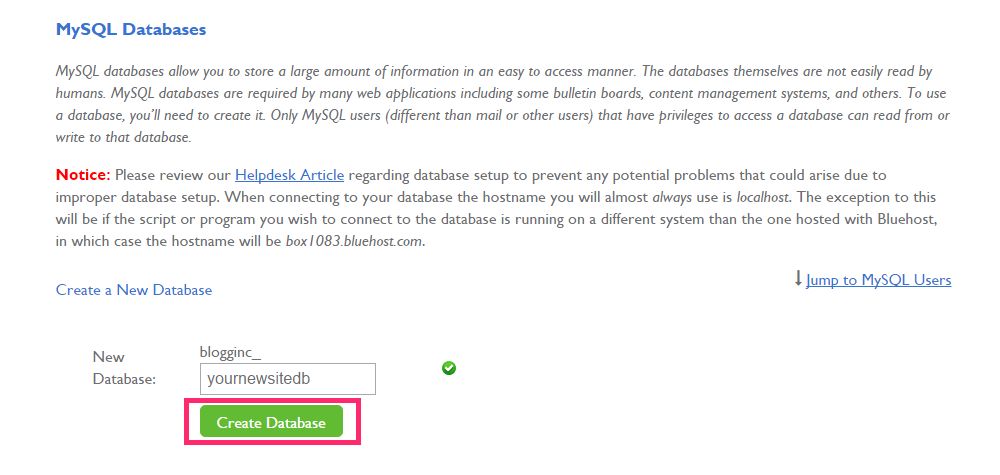
- Wybierz nazwę użytkownika dla nowego użytkownika.
- Wprowadź hasło lub użyj Generatora haseł, aby utworzyć silne hasło.
- Zapisz nazwę użytkownika i hasło użytkownika bazy danych w bezpiecznym miejscu.
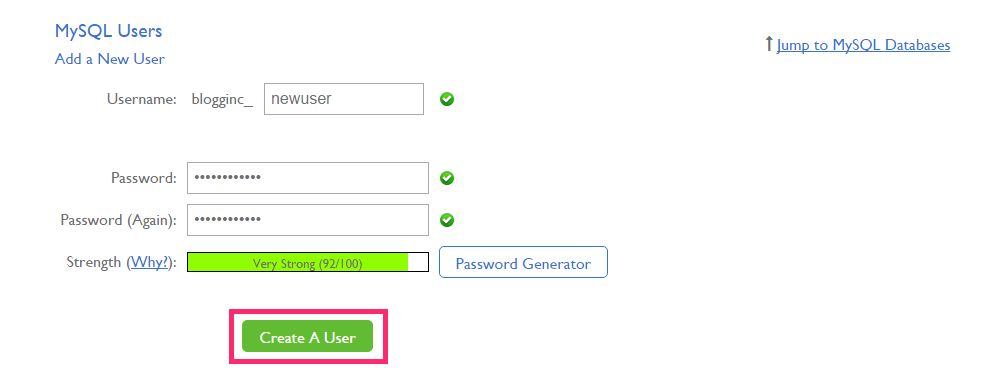
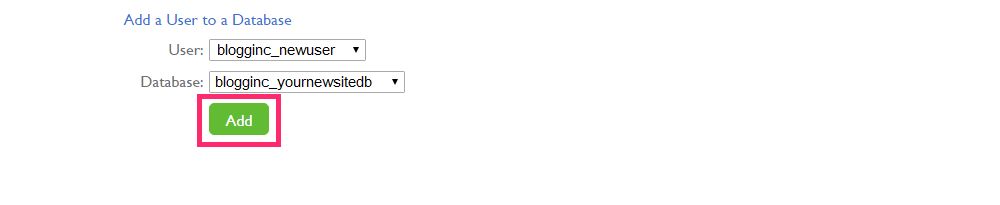
Edytuj wp-config.php

Pamiętasz, jak utworzyliśmy kopie zapasowe plików statycznych starej witryny w sekcji Podstawowe sprzątanie? Otwórz folder, w którym je zapisałeś, i znajdź plik wp-config.php , który zazwyczaj znajduje się w katalogu głównym.
- Otwórz plik
wp-config.phpw edytorze tekstu. - Znajdź następujące wiersze tekstu i zastąp je:
- Nazwa Twojej nowej bazy danych.
- Nazwa użytkownika przypisanego do nowej bazy danych.
- Hasło użytkownika przypisanego do nowej bazy danych.
https://gist.github.com/73ece9dac68f8edfdd2f
- Zapisz plik
wp-config.php.
Ten krok zapewnia, że system będzie szukał zawartości nowej witryny w nowej określonej bazie danych.
Prześlij kopie zapasowe plików i tabel bazy danych
W tym kroku przywrócimy częściowe kopie zapasowe starej witryny do nowej witryny za pomocą cPanel nowej witryny.
- Zaloguj się do cPanel nowej witryny.
- Przejdź do sekcji plików ze strony głównej cPanel i kliknij ikonę Site Backup Pro .
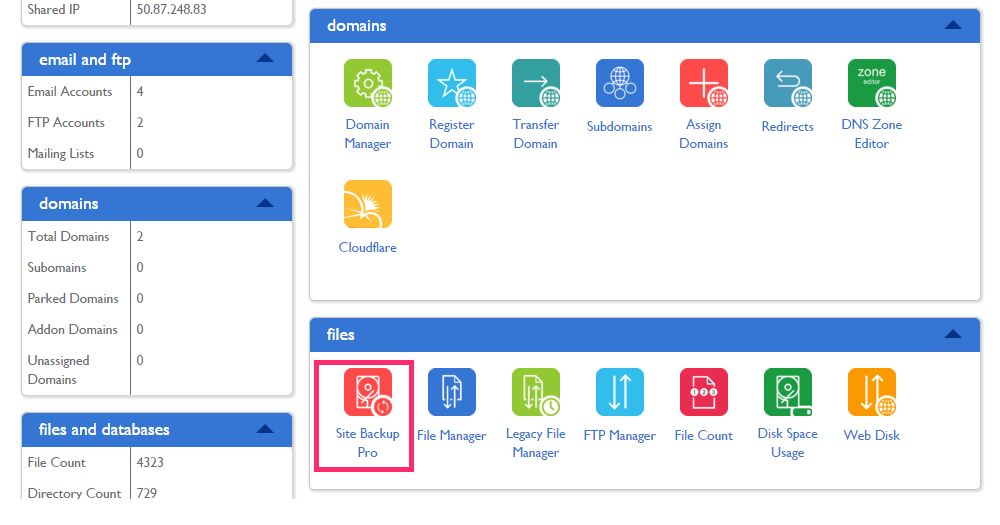
- Przywróć kopię zapasową katalogu domowego.
- Przywróć kopię zapasową plików strony internetowej (plików statycznych).
- Przywróć kopię zapasową baz danych i tabel.
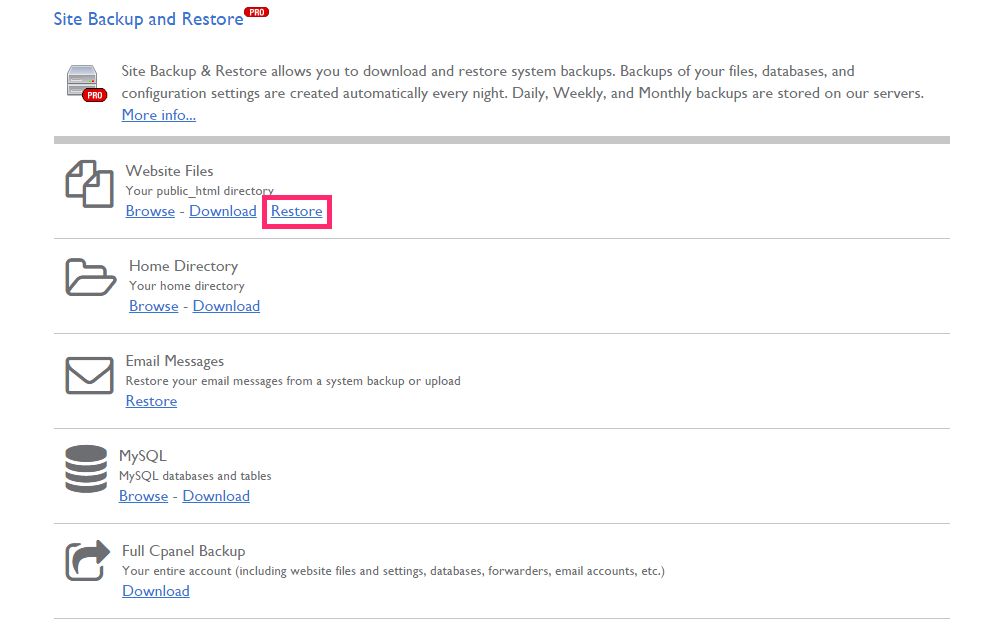
Pamiętaj, że przesłanie kopii zapasowych może trochę potrwać, w zależności od rozmiaru Twojej starej witryny. Gdy to zrobisz, Twoja nowa witryna powinna działać poprawnie. To świetna okazja, aby poświęcić kilka minut i upewnić się, że układ stron i postów jest w porządku, poprawić wszelkie uszkodzone linki i sprawdzić ustawienia WordPressa.
Krok 2: Zachowanie SEO na nowej domenie
Udało Ci się skonfigurować starą witrynę WordPress w nowej domenie. Trudna część samouczka dobiegła końca i jedyne, co pozostało nam do zrobienia, to zachowanie SEO naszej starej witryny w jak największym stopniu. W tej sekcji omówimy trzy kroki, aby optymalnie zmniejszyć negatywny wpływ migracji witryny na ruch związany z wyszukiwaniem.
Konfigurowanie stałych przekierowań stron
Skonfigurowanie stałych przekierowań 301 do starej witryny pomoże lojalnym widzom znaleźć nową domenę. Możesz po prostu opublikować post lub wysłać biuletyn do wszystkich, powiadamiając ich o zmianie, ale dodanie stałych przekierowań stron pomaga zachować SEO i poprawić wrażenia użytkownika, przekierowując zarówno czytelników, jak i wyszukiwarki do nowej domeny.
- Zaloguj się do cPanel swojej starej witryny WordPress.
- W sekcji plików na stronie głównej kliknij ikonę Menedżera plików .
- Znajdź plik
.htaccessswojej starej witryny i dodaj do niego ten kod:
https://gist.github.com/ba139fac99b0ecdf3030
Informowanie Google o swojej nowej domenie
Logując się do Narzędzi Google dla webmasterów, możesz powiadomić Google o swojej nowej witrynie. Wykonaj następujące kroki, aby zakończyć procedurę:
- Zaloguj się do Narzędzi Google dla webmasterów.
- Wprowadź w polu nazwę domeny nowej witryny.
- Kliknij przycisk Dodaj właściwość , aby kontynuować.
- Zweryfikuj własność witryny, przechodząc do karty Metody alternatywne .
- Wybierz jedną z wymienionych opcji.
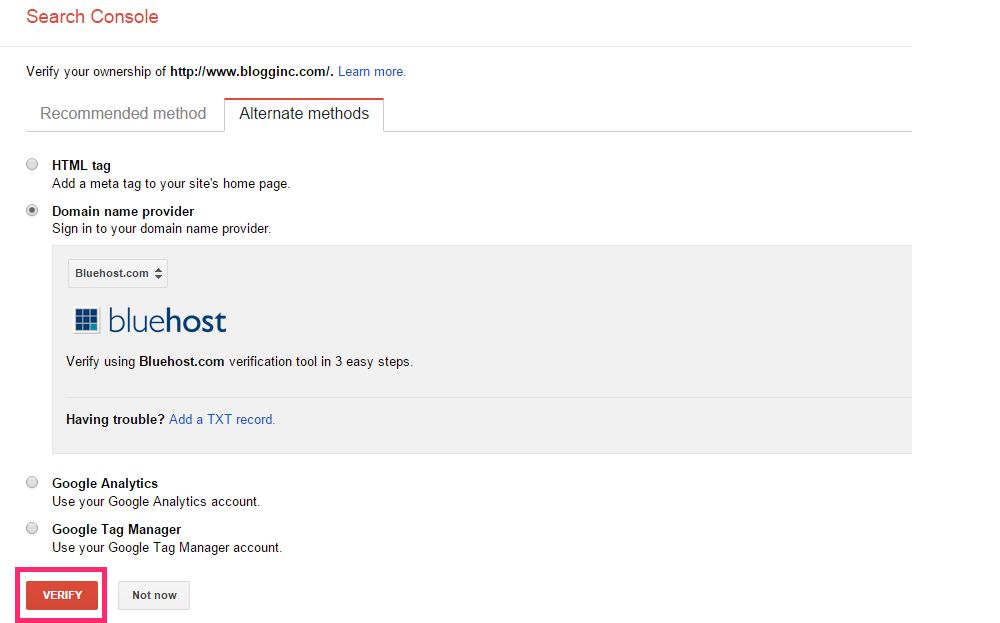
Przesyłanie mapy witryny do Narzędzi Google dla webmasterów
Mapy witryn umożliwiają informowanie wyszukiwarek o stronach w nowej witrynie, które są dostępne do indeksowania. Informują roboty indeksujące, gdzie znajdują się strony nowej witryny i jak mogą do nich dotrzeć. Narzędzia Google dla webmasterów umożliwiają przesłanie mapy witryny nowej witryny do Google.
- Utwórz mapę witryny za pomocą wtyczki Google XML Sitemaps dla WordPress.
- Zaloguj się do Narzędzi Google dla webmasterów.
- Wybierz swoją witrynę na stronie głównej.
- Przejdź do paska Mapy witryn po prawej stronie ekranu.
- Kliknij przycisk Mapy witryn .
- Kliknij przycisk Dodaj/przetestuj mapę witryny , aby kontynuować.
- Wpisz nazwę pliku mapy witryny w polu tekstowym, które pojawi się na następnym ekranie.
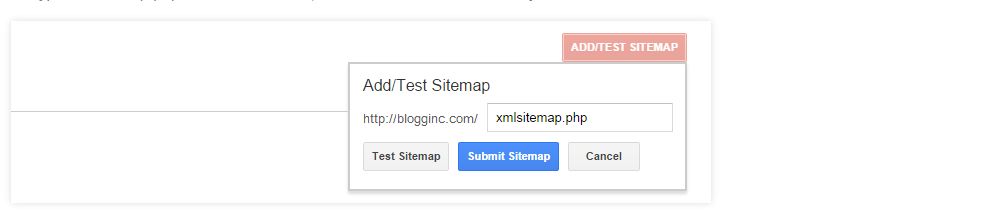
Do tej pory, mając nadzieję, że wszystko poszło gładko, powinieneś mieć w pełni funkcjonalną witrynę WordPress w wybranej domenie bez znaczącej utraty SEO.
Zawijanie tego
Mamy nadzieję, że ten przewodnik pomoże Ci przenieść Twoją witrynę do nowej domeny i posłuży jako instrukcja zachowania SEO.
Przeniesienie witryny WordPress do nowej domeny bez wpływu na jej SEO zajmuje webmasterowi mnóstwo wysiłku i czasu. Przy odrobinie staranności i tym przewodniku krok po kroku, który Ci pomoże, możesz przeprowadzić migrację swojej witryny WordPress bez żadnych bezprecedensowych problemów – nawet jeśli nie masz szczególnej wiedzy technicznej.
Czy udało Ci się przenieść swoją witrynę WordPress do nowej domeny bez wpływu na SEO? Czy napotkałeś jakieś błędy lub napotkałeś problemy podczas wykonywania opisanych czynności? Chcielibyśmy usłyszeć o twoich doświadczeniach, więc daj nam znać o tym w sekcji komentarzy poniżej!
Ujawnienie: Ta strona zawiera zewnętrzne linki partnerskie, które mogą skutkować otrzymaniem prowizji, jeśli zdecydujesz się na zakup wspomnianego produktu. Opinie na tej stronie są nasze własne i nie otrzymujemy dodatkowej premii za pozytywne recenzje.
